Tips cepat hapus beberapa foto di iPhone sekaligus
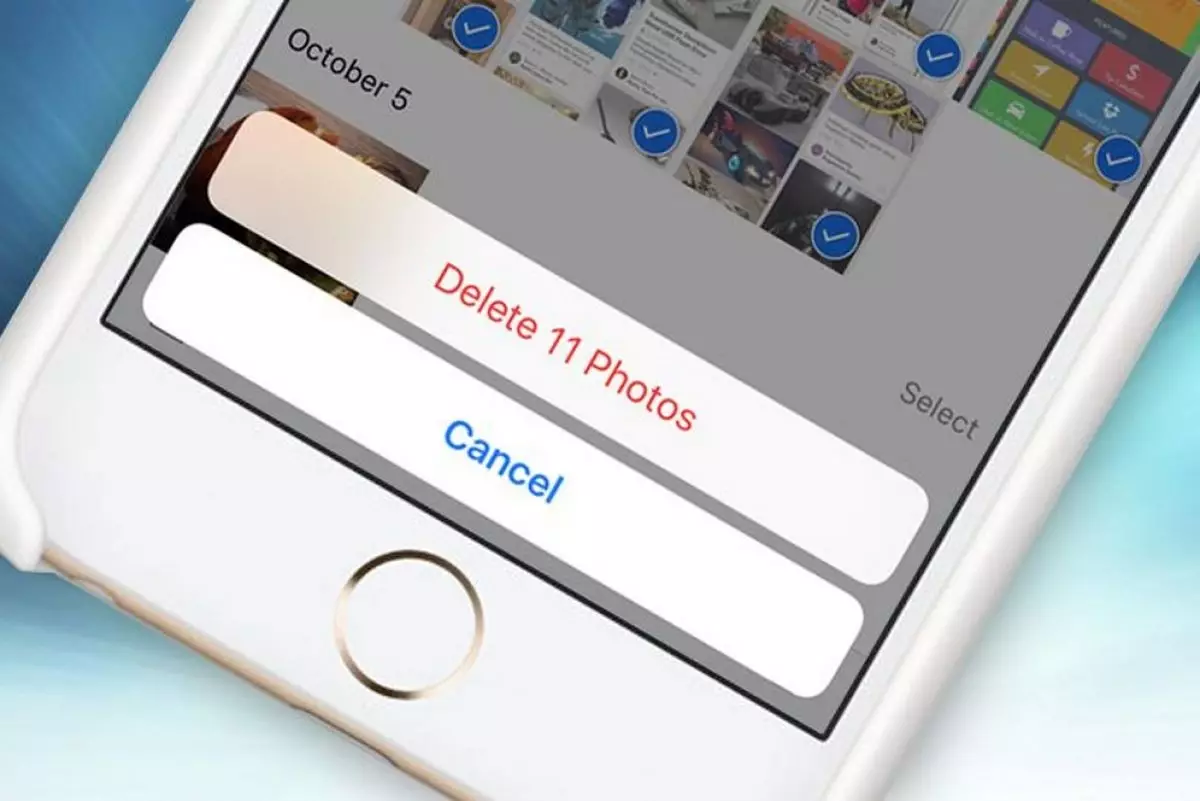
Ilustrasi menghapus file foto sekaligus di iPhone © 2015 techradar.com
Techno.id - Tak seperti perangkat berbasis Android, menghapus file seperti foto di iPhone atau perangkat mobile berbasis iOS lainnya tak dapat dilakukan secara bersamaan. Ya, pengguna harus menghapus foto satu per satu sehingga jika ingin menghapus foto dalam jumlah banyak, maka dibutuhkan waktu yang cukup lama dan tentunya bakal membuat pengguna bosan.
Namun untungnya, ada cara cepat yang bisa Anda lakukan sebenarnya untuk menghapus file foto dalam jumlah yang cukup banyak sekaligus langsung dari iPhone Anda. Penasaran seperti apa caranya? Simak langkah-langkahnya seperti Techno.id kutip dari Techradar (7/11/15) berikut ini.
- Pertama-tama, buka aplikasi Photos di iPhone Anda.
- Setelah itu, gulirkan layar ke bagian paling bawah dan klik pada menu Year.
- Selanjutnya, klik pada menu Collection maka Anda akan melihat foto Anda dikelompokkan ke dalam Moments berdasar tanggal dibuatnya foto tersebut.
- Pilih menu Select yang terletak di sudut kanan atas layar iPhone Anda. Setelah Anda menekan menu tersebut maka Anda bisa memilih foto mana saja yang ingin Anda hapus dengan menekan tanda centang yang ada di bagian sudut kanan bawah foto.

- Setelah Anda yakin semua foto yang ingin dihapus telah tercentang maka tekan ikon tempat sampah dan konfirmasi bahwa Anda memang ingin menghapus foto-foto tersebut.
- Setelah Anda mengkonfirmasi, maka secara foto-foto yang ingin Anda hapus tersebut akan masuk ke folder Recently Deleted. Masuk ke folder tersebut dan tekan menu Select di sudut kanan atas diikuti tekan Delete All yang ada di sudut kiri bawah folder. Setelah proses selesai, maka secara otomatis foto-foto tersebut telah dihapus secara permanen dari ruang penyimpanan iPhone Anda.
Bagaimana, cukup mudah bukan menghapus beberapa foto sekaligus langsung dari iPhone Anda? Semoga tips ini bermanfaat untuk Anda, selamat mencoba!
RECOMMENDED ARTICLE
HOW TO
-

Trik jitu bersihkan port audio iPhone dari debu tanpa merusak, ternyata segampang ini
-

Cara terbaru buka dan mengonversi file gambar HEIC ke JPEG di Windows 10 atau 11, gampang ternyata
-

Cara terbaru buka WhatsApp saat bermain game tanpa menutup aplikasi, ini fitur yang dibutuhkan
-

Cara mengunci chat WhatsApp (WA) dengan fingerprint atau screenlock, biar rahasia tetap aman
-

6 Cara terbaru memperbaiki Microsoft Word di Windows 10/11 yang menghapus teks dengan sendirinya
TECHPEDIA
-

Bisakah dapat Robux di Roblox secara gratis? Ini 10 faktanya agar tidak tergoda penipu
-

Detik-detik gelombang radio lawan sensor Jepang dan siarkan proklamasi kemerdekaan RI ke penjuru dunia
-

8 Penyebab charger ponsel mudah panas, jangan pakai adaptor abal-abal yang berbahaya!
-

Cara kerja peringatan dini tsunami Jepang, bisa deteksi bencana 10-20 detik sebelum datang
-

5 Tanggal Steam Sale paling populer yang termurah, game harga ratusan ribu bisa dapat diskon 90%
LATEST ARTICLE
TECHPEDIA Selengkapnya >
-
![Bisakah dapat Robux di Roblox secara gratis? Ini 10 faktanya agar tidak tergoda penipu]()
Bisakah dapat Robux di Roblox secara gratis? Ini 10 faktanya agar tidak tergoda penipu
-
![Detik-detik gelombang radio lawan sensor Jepang dan siarkan proklamasi kemerdekaan RI ke penjuru dunia]()
Detik-detik gelombang radio lawan sensor Jepang dan siarkan proklamasi kemerdekaan RI ke penjuru dunia
-
![8 Penyebab charger ponsel mudah panas, jangan pakai adaptor abal-abal yang berbahaya!]()
8 Penyebab charger ponsel mudah panas, jangan pakai adaptor abal-abal yang berbahaya!
-
![Cara kerja peringatan dini tsunami Jepang, bisa deteksi bencana 10-20 detik sebelum datang]()
Cara kerja peringatan dini tsunami Jepang, bisa deteksi bencana 10-20 detik sebelum datang























